Hvis du nogensinde har prøvet at vedhæfte en fil større end 25 MB til en Yahoo! Mail -e -mail -besked, ved du, at det er umuligt, fordi der er en størrelsesgrænse for de filer, der kan vedhæftes. Heldigvis er Yahoo! Mail integreret med Dropbox (en webbaseret fillagertjeneste), og nu kan du vedhæfte store filer. Du kan også gemme vedhæftede filer direkte i Dropbox. Sørg for, at din Yahoo! Mail -konto er knyttet til din Dropbox -konto for at gøre integrationsprocessen lettere og enklere. Rul til trin 1 for at komme i gang.
Trin
Metode 1 af 2: Vedhæftning af filer fra Dropbox
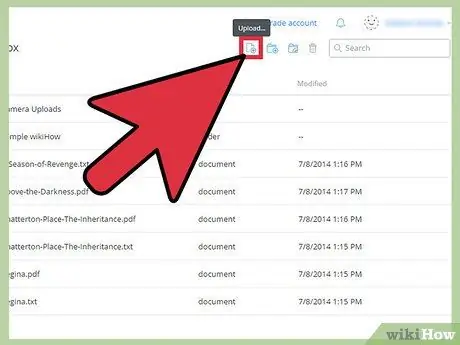
Trin 1. Upload filer til Dropbox
Du kan uploade filer direkte til din Dropbox -konto online eller gemme filer i din lokale Dropbox -mappe for at synkronisere online.
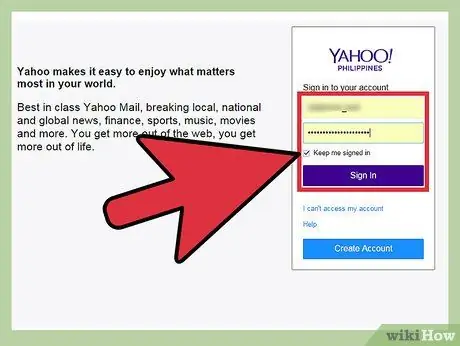
Trin 2. Log ind på din Yahoo! Mail -konto
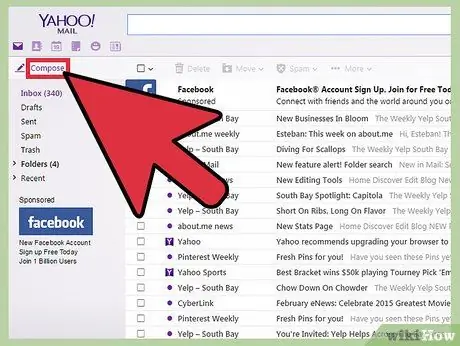
Trin 3. Skriv en ny e -mail -besked
Du er fri til at skrive, hvor lang beskeden er, eller til hvem du vil sende den. Hvis du vil prøve at vedhæfte en fil, skal du bare sende en besked på din egen e -mail -adresse.
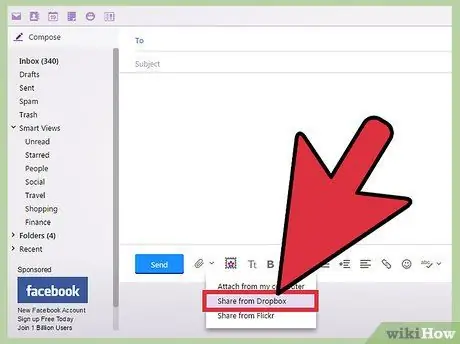
Trin 4. Vedhæft en fil fra Dropbox
I vinduet til sammensætning af en e -mail -meddelelse skal du klikke på bindersikonet for at vælge en vedhæftet fil. Vælg Del fra Dropbox. Et dialogvindue med din Dropbox -mappe vises. Gennemse dine mapper, og find den fil, du vil vedhæfte.
- Du kan vedhæfte flere filer på én gang ved at vælge dem. Filerne vil blive fremhævet eller markeret, når de er valgt.
- Du kan også vedhæfte filer med forskellige formater på én gang. Sange, PDF -filer, film og så videre.
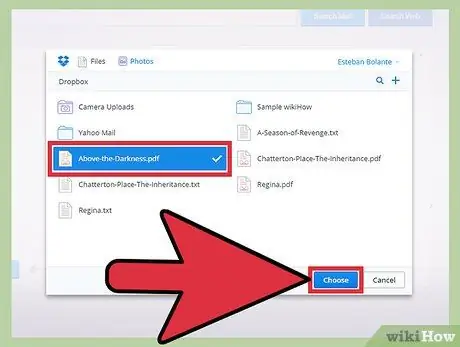
Trin 5. Klik på Vælg
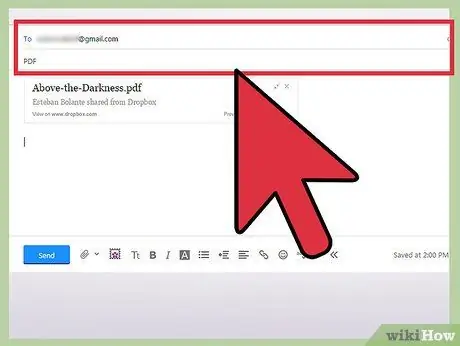
Trin 6. Udfyld din e -mail -besked
Den fil, du vælger, deles via et Dropbox -link indsat i e -mail -beskeden. Filerne behøver ikke at være fysisk vedhæftet, men de kan tilgås direkte via det medfølgende link.
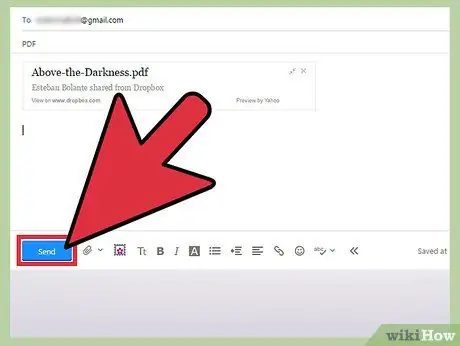
Trin 7. Send din besked
Du kan sende en kopi til din egen e -mail -adresse for at se meddelelsen og prøve linket.
Metode 2 af 2: Gem filvedhæftede filer i Dropbox
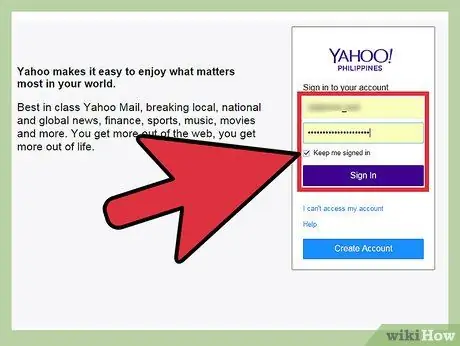
Trin 1. Log ind på din Yahoo! Mail -konto
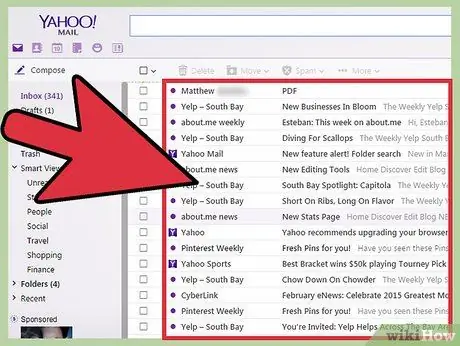
Trin 2. Åbn en elektronisk meddelelse, der har en vedhæftet fil
Enhver filstørrelse (hvilket giver mening) er ligegyldigt.
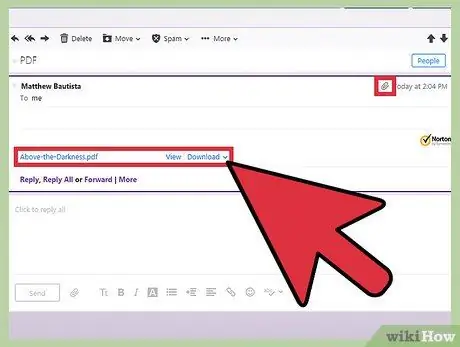
Trin 3. Find vedhæftede filer
Vedhæftede filer findes normalt i bunden af e -mail -beskeden. Du kan se et bindersymbol ved siden af navnet på afsenderen af e -mail -beskeden.
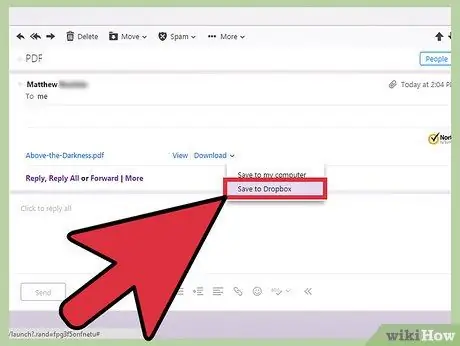
Trin 4. Download vedhæftede filer
Klik på linket Download ved siden af den vedhæftede fil. Vælg Gem i Dropbox. Et dialogvindue vises, og du kan vælge placeringen af Dropbox -mappen for at gemme den vedhæftede fil. Vælg en placering, og klik på Gem.

Trin 5. Se vedhæftede filer fra Dropbox
Du kan downloade filer fra din Dropbox -konto online eller se dem i din lokale Dropbox -mappe, når de er synkroniseret.







